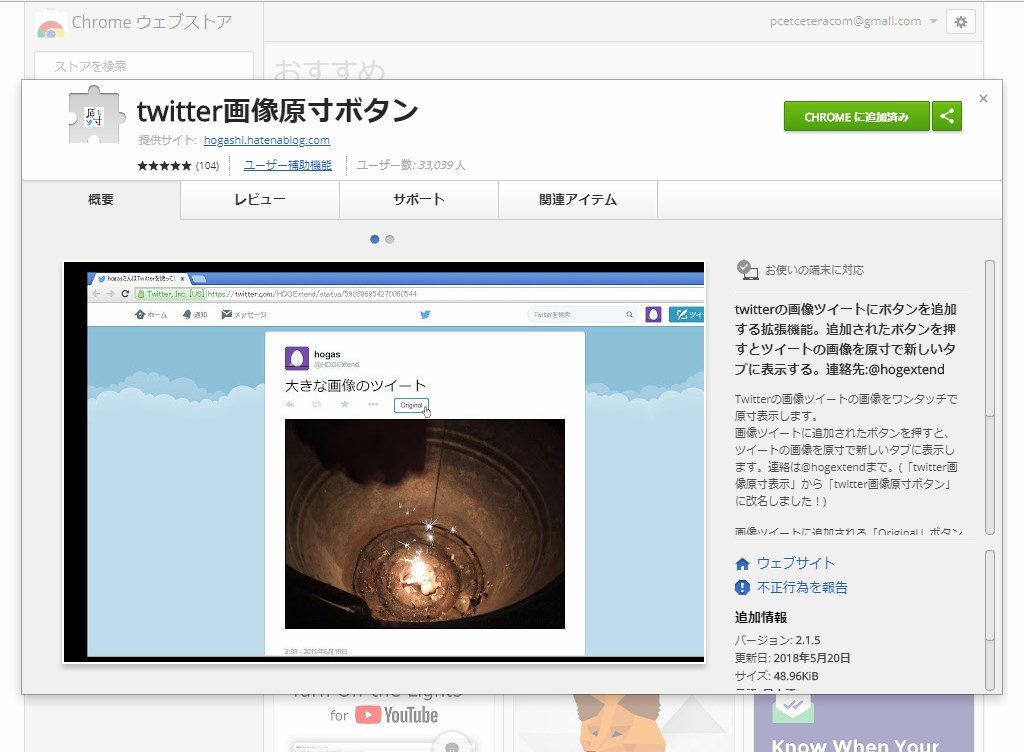Twitter(ツイッター)にアップロード(投稿)された画像(や写真)は、パソコンのWeb版Twitterで閲覧すると、Webブラウザの画面サイズに合わせて縮小されてしまいます。
そこで今回は、パソコンでオリジナル画像を見る方法を紹介します。
※Twitterにユーザーが画像をアップロードした時点で、Twitterによって画像が圧縮された場合は、その圧縮された画像がオリジナル画像として表示されます。
パソコンでオリジナル画像を見る方法
※ここでは、Windows10パソコンのGoogle Chromeブラウザ(バージョン: 67.0.3396.79(Official Build))で、Web版Twitterにアクセスします。
Chromeに拡張機能「twitter画像原寸ボタン」を追加する
1.Chromeブラウザに拡張機能の「twitter画像原寸ボタン」を追加して、有効にします。
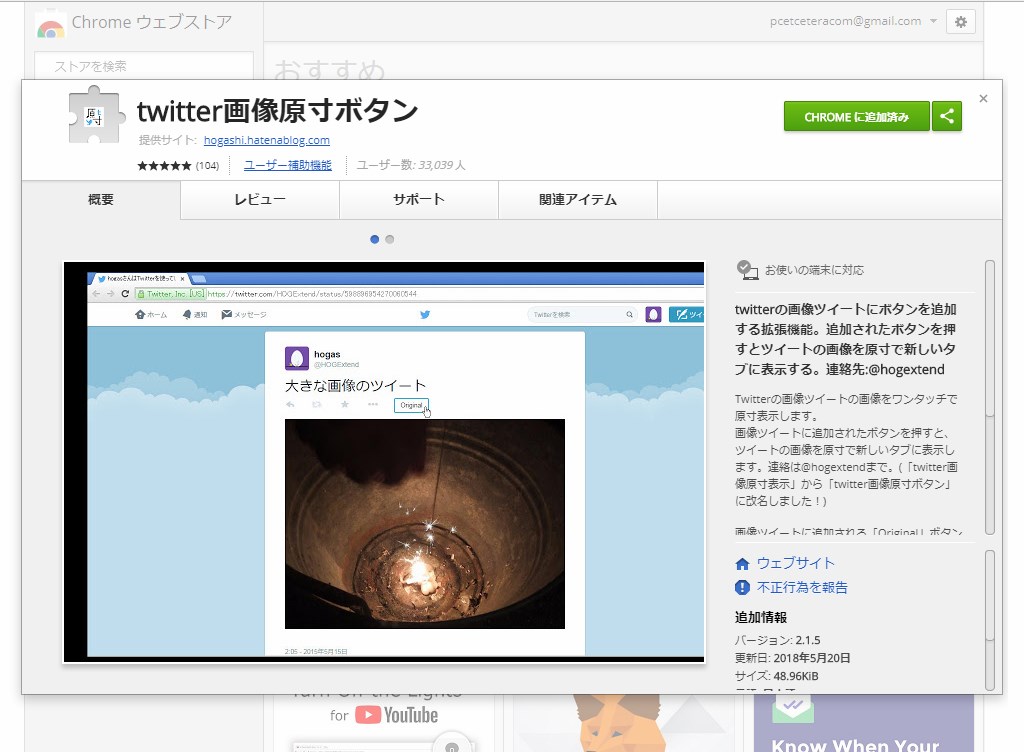
「Original」ボタンをクリックする
2.Twitterにアクセスし、画像をダウンロードするツイートを開きます。
3.ツイートの下に追加された「Original」ボタンをクリックします。

4.ツイートに投稿されている画像のオリジナル画像が、それぞれ別のタブで開きます。
※ここでは、画像4枚が4つのタブに分かれて開きます。
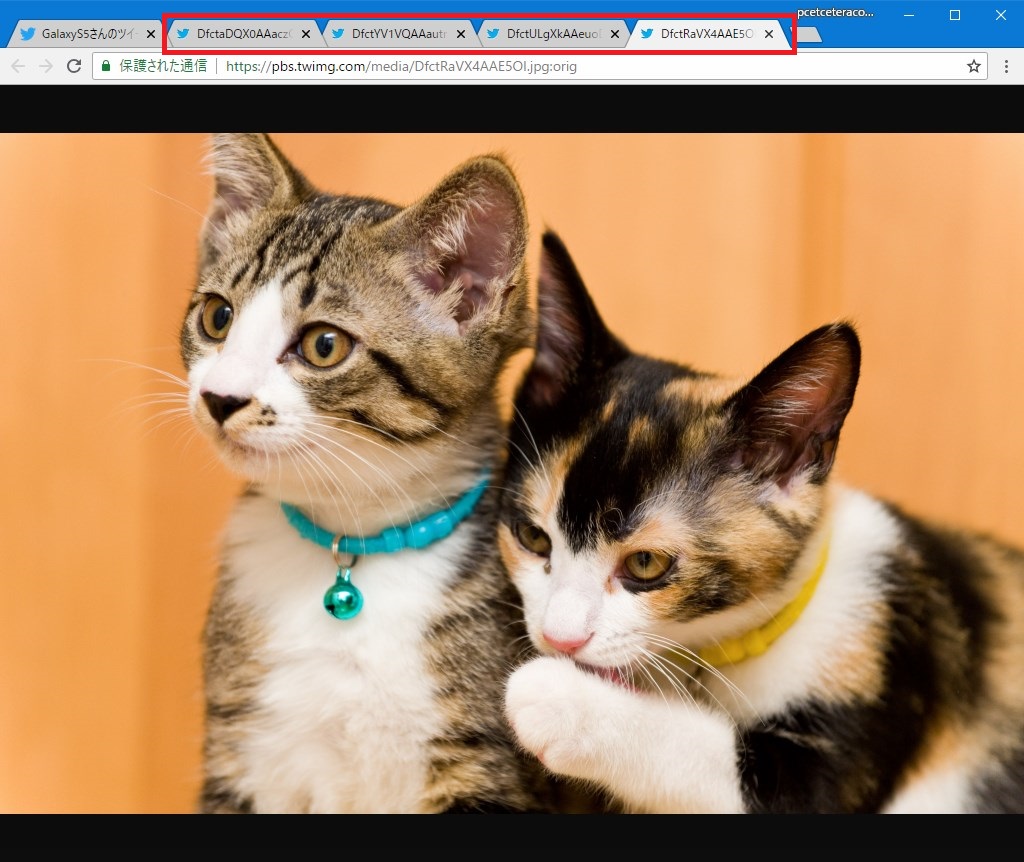
5.画像をマウスで左クリックすると、オリジナル(原寸)サイズに拡大されます。
※画像のURLを見ると、「~.jpg:orig」のように、URLの末尾に「:orig」が追加されています。
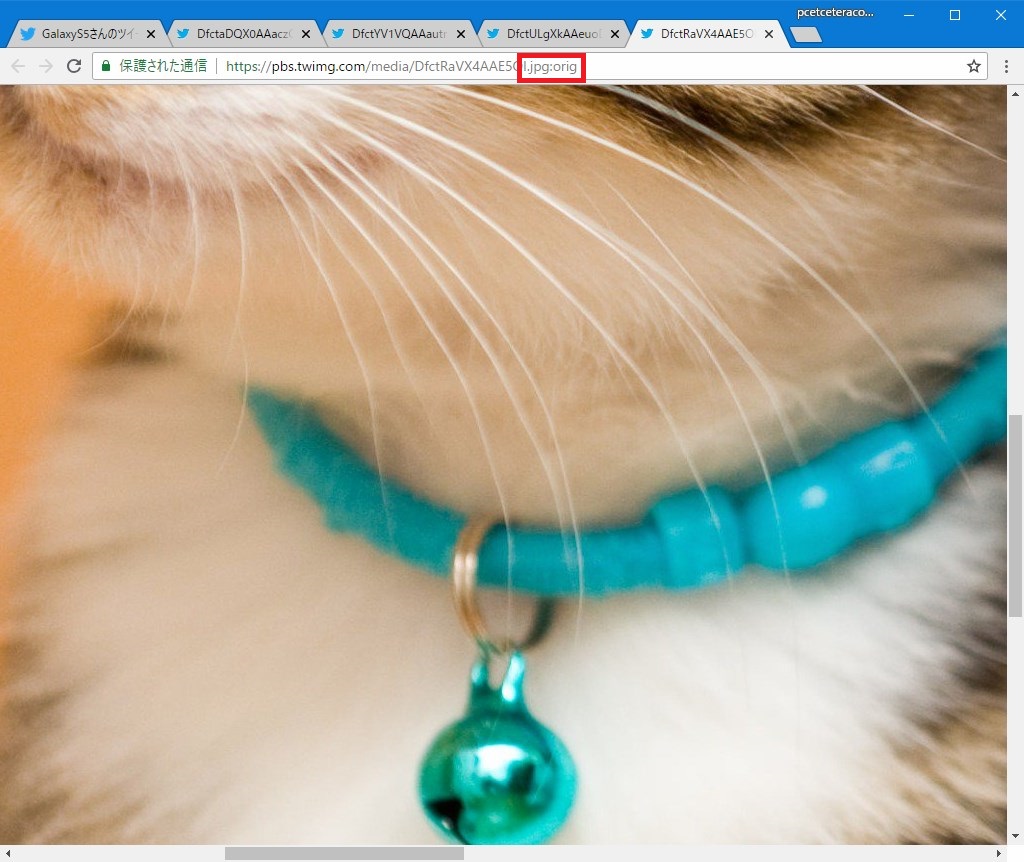
同様に、各タブの画像をクリックすれば、Webブラウザ上でオリジナル画像を見ることができます。
「名前を付けて画像を保存」する
6.画像の上でマウスを右クリックすると、コンテキストメニュー(右クリックメニュー)が開くので、「名前を付けて画像を保存(V)…」をクリックします。
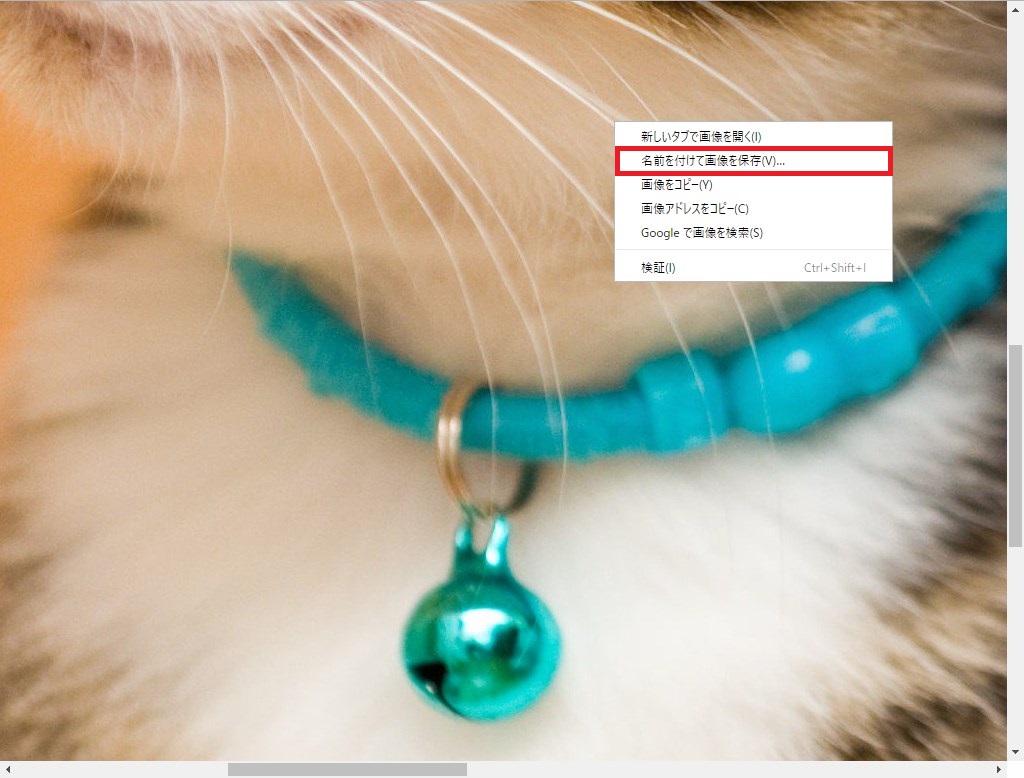
7.「名前を付けて保存」画面が開くので、画像を保存するフォルダーを開き、「保存(S)」をクリックすると、パソコンにオリジナル画像がダウンロードされます。
※パソコンに保存された画像を開くには、エクスプローラー等で画像が保存されたフォルダを開き、画像ファイル名の末尾「~.jpg:orig」から「:orig」を削除して「~.jpg」のように変更した上で、画像ファイルをダブルクリックします。